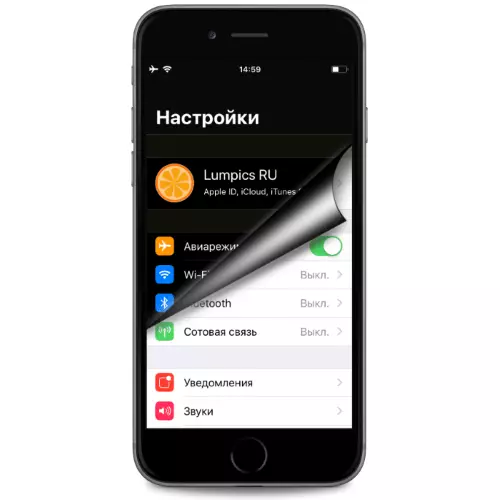
مەلۇمكى, iOS1s ئىگىلىرى بىلەن iOS 13 لىرى بىلەن بولغان iOS 13 چىقىش, Se ۋە NEWERSE ئۈسكۈنىلىرىنىڭ ئۈسكۈنىلىرىدىكى قاراڭغۇ لايىھىلەشنىڭ ئالدىنى ئېلىش پۇرسىتىگە ئېرىشتى. ئەمما ئالما ئەقلىي ئىقتىدارلىق تېلېفونلىرى بولمىغان دەرىجىدە «ئالما» مەشغۇلات سىستېمىسىنىڭ يېڭى نۇسخىسىغا يېڭىلاشتىكى پۇرسەت بولمىغان ئابونتلار بولمىدى, ئەمما يۇمشاق دېتال سۇپىسىنىڭ قاراڭغۇ نۇسخىسىنىڭ قاراڭغۇ نۇسخىسىدىكى بارلىق ئەۋزەللىكىنى نىشاننى خالايسىز ئۇنىڭ مۇھىتىمۇ? بۇنى ئېنىقلاپ چىقايلى.
قاراڭغۇ iOS 12 كۆرۈنمە يۈزىنى قانداق ئاكتىپلاش كېرەك
بەلكىم UDSY ئابونتلار «قارا تىزىملىك» نىڭ ئىشلەتكۈچى ۋە مۆلچەرىگە قانداق بولۇشى مۇمكىن, گەرچە مۇرىتەلەۋاتقانلارنىڭ بارلىق ئۈگچىلىرىنىڭ تاشقى كۆرۈنۈشىدىن بولۇشىدىغان قارىماي, ئالما شىركىتىنىڭ ئاندىرويىد ئەقلىي ئىقتىدارلىق تېلېفونلىرىنىڭ 12-ئايدىكى 12-نۇسخىسى. قانداقلا بولمىسۇن, سىننىڭ ئېلېمېنتلىرى بۇ تۈرگە ئايرىغان يۇمشاق دېتال كۆرۈنمە ئاشكارىلىرى ھەقىقىي, بۇ مۇھىتقا قاراڭغۇ ئاھا-بارماقتا, مەسىلىنى ھەل قىلىشنىڭ ئىككى خىل ئۇسۇلى بار.1-ئۇسۇل: Smart Inversion
IOS 12 oncle زىيارەت تەڭشەكلىرىدە, تاللاش تەمىنلىنىپ, رەسىمدىكى كۆرۈنمە يۈزىنىڭ كۆزىنى ئۈزلۈكسىز بىكار قىلماي, رەسىمدە «توغرى» نى قالايمىقان قىلماسلىقىڭىزغا يول قويىدۇ. ئۇ بۇ پۇرسەت »تىن بۇيان« ئەقلىي ئىقتىدارلىق ئۈمىدۋاق »دەپ ئاتىلىدۇ, ئۇ مۇشۇنىڭغا ئوخشاش ئىشلەيدۇ:
- IPhone نىڭ «تەڭشەك» قا كىرىڭ, پارلامېنت بۆلۈمى تىزىملىكى ۋە «ئاساسىي» نى چېكىڭ.
- «ئۇنىۋېرسال زىيارەت» بۆلەكنى ئېچىڭ, ئاندىن «« ماسلىشىش »نى چېكىڭ.
- ھازىر «رەڭنى قاپلاشنى بېسىڭ, نىشان تاللاشنى سىز بارالايدىغان ئېكراننى چىقىرىپ تاشلايدۇ. Smart قوزغىتىش ئىسمىنىڭ ئوڭ تەرىپىگە ئالماشتۇرۇڭ, ئۇنى بۇنداق قىلىپ «ئۆز ئىچىگە ئالىدۇ». كۆرسىتىلگەن كونترول قىلىشنى بايقىغاندىن كېيىن, IYOSLOS كۆرۈنمە يۈزى بىز چوقۇم لازىملىق يۆنىلىشكە ئۆزگەرتتى.
- ھەممىسى - «تەڭشەك» دىن چېكىنىش ۋە نەتىجىنى قەدىرلەڭ.
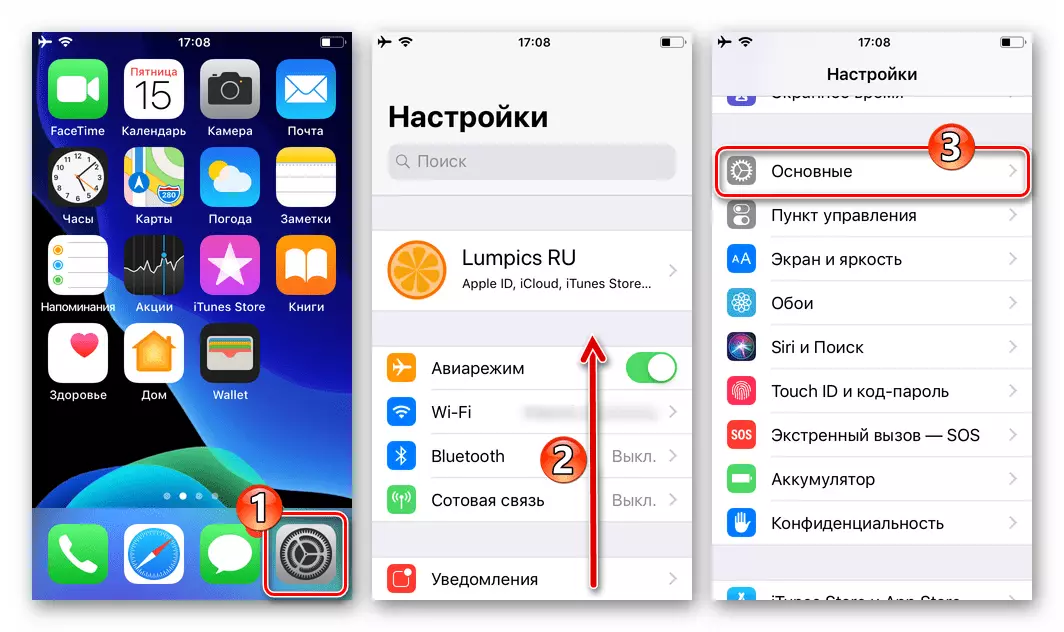
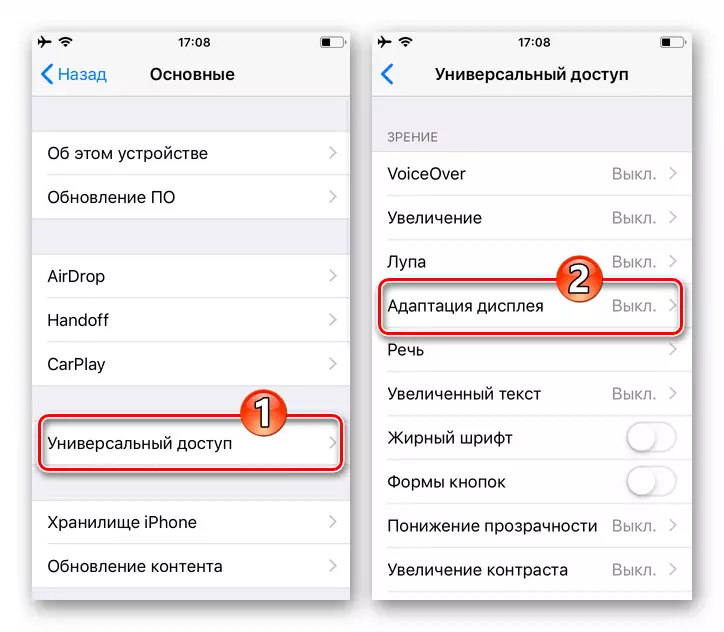
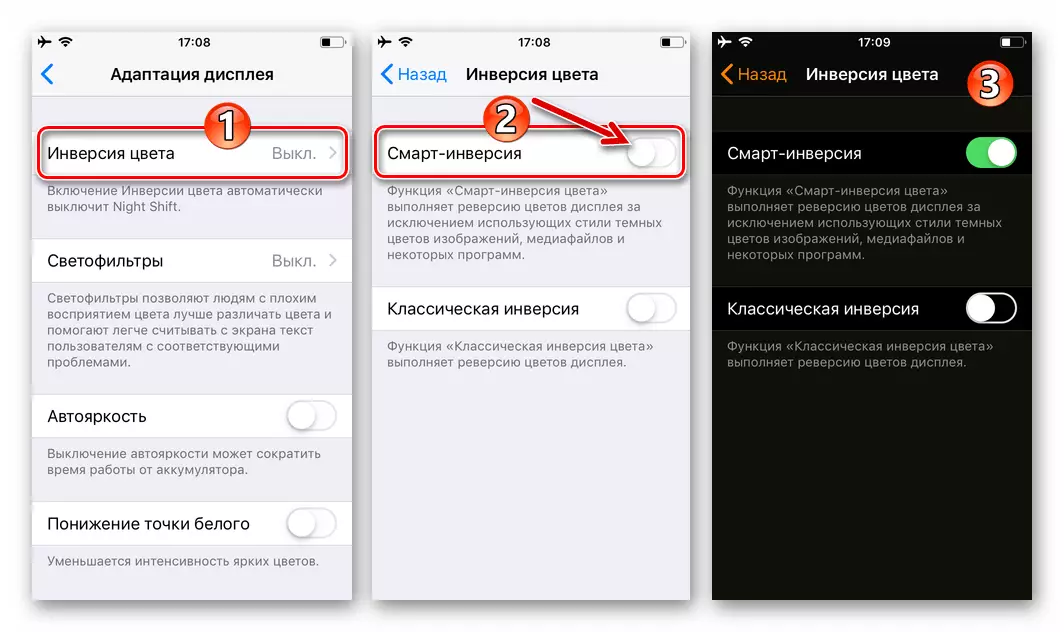
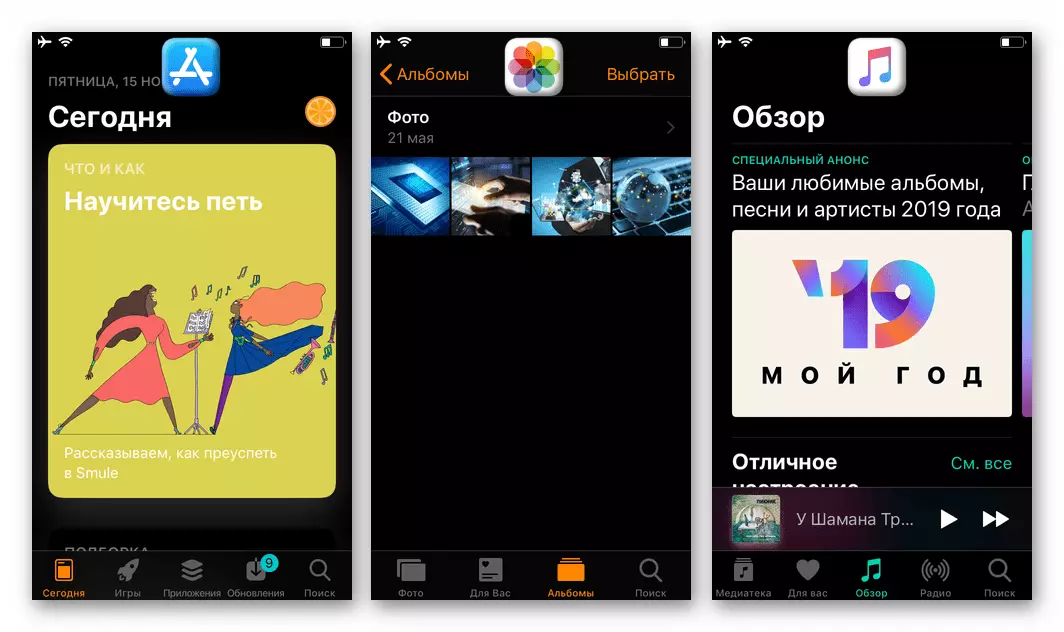
2-خىل ئۇسۇل: پروگرامما تەڭشىكى
«ئەقلىي ئىقتىدارلىق تەرەپلەر» نى ئۆز ئىچىگە ئېلىش ئۈچۈن, يۇقىرىدا بايان قىلىنغان تاللاشغا ئاساسەن, Windows ئۈچۈن پۈتكۈل سىستېما يۇمشاق دېتالىنى قوزغىتىڭ, پەقەت قاراڭغۇ باشتېمىنى بىر قىسىم شەخسىي پروگراممىلار بىلەن قوزغىتالايسىز. بۇ نۇرغۇن ئالقىشقا ئېرىشكەن iOS قوللىنىشچان پروگراممىلىرى تەرىپىدىن يولغا قويۇلغان ياكى ئۆز نۆۋىتىدە يولغا قويۇلغان بولۇپ, ئۇلارنىڭ تەڭشىكى بىلەن داۋاملاشتۇرۇلغان ياكى ئۆز ئىچىگە ئالغان پىلانلىغان ياكى پىلانلىغان ياكى Twitter, vikmer, تېلېگرامما, تېلېگرامما, ۋىكپېنتسىيە قاتارلىقلار).
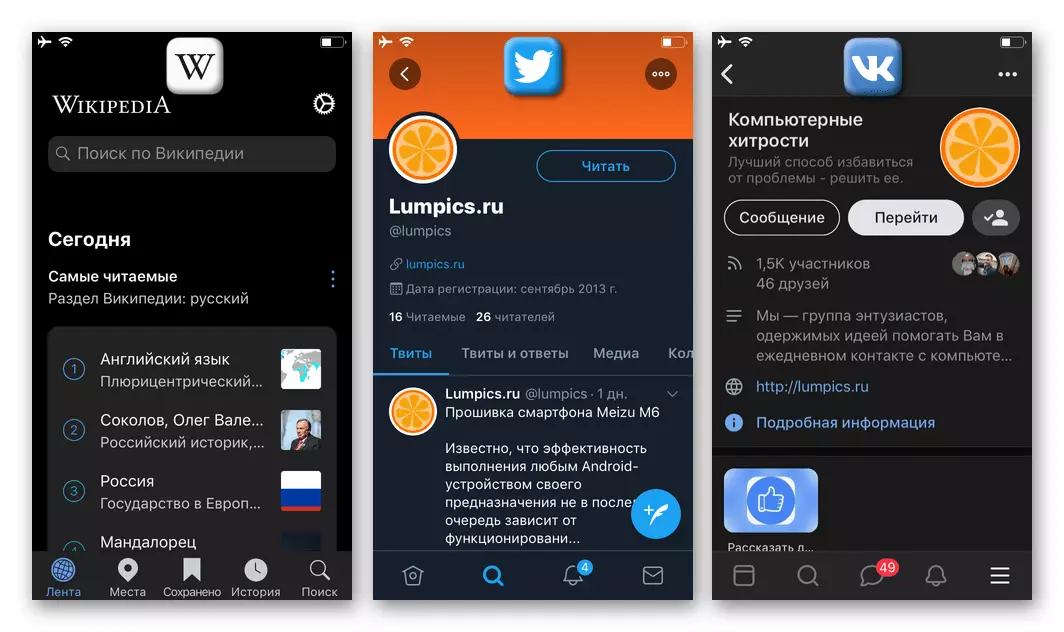
قاراڭغۇ ھالەتتەنىڭ قوزغىلىشىغا مۇناسىۋەتلىك ھەرىكەتلەرنىڭ ھېسابلاش ئۇسۇلى ئاللىقاچان تور بېكىتىگە قاتنىشىش ئۈچۈن ئاللىبۇرۇن كۆرۈلدى (تۆۋەندىكى ئۇلىنىشلارنىڭ مىسالى »نىڭ تور بېكىتىدە كۆرۈلدى - تۆۋەندىكى ئۇلىنىش ھەققىدە يوللاندۇقلارنى ئوقۇپ بېقىڭ, بىرىكى يۇمشاق دېتالنى ئىشلىتىسىز.
تېخىمۇ كۆپ ئوقۇڭ: IOS ئۈچۈن YouTube دىكى قاراڭغۇ تېمىنى قانداق ئاكتىپلاش كېرەك
خۇلاسە
كۆرەلەيسىز, iOS 12 كۆرۈنمە يۈزى ۋە يۇمشاق دېتال ئىقتىدارى قىلغان يۇمشاق دېتالنىڭ بۇ ئىجابىيلىقىنى ئۇنىڭ مۇھىتقا سىڭىپ كىرىش ئىنتايىن تېز, بۇ تەرتىپتە قىيىن ئەمەس. ئەلۋەتتە, باراۋەرلىكنىڭ يېڭى نەشرىدىكى يېڭى نەشرىگە قارىتا كىشىنى ھەيران قالدۇرىدىغىنى, ئەمما ئادەتتە پۈتۈنلەي قان ئالغۇسى بولىدىكەن.
